Seamos sinceros. Lo más probable es que solo pueda recordar un puñado de números de teléfono en la parte superior de su cabeza. Atrás quedaron los días en los que se memorizaba el número de teléfono de todos. En cambio, nuestros teléfonos inteligentes se han convertido en nuestros bancos de memoria digital para todo, desde recordatorios hasta contactos y mucho más.
Contenido
- Lectura relacionada
-
Cómo configurar contactos de iCloud
- En tu iPhone o iPad
- En tu Mac
-
Cómo combinar contactos en iPhone, iPad y Mac
- Fusionar contactos de iCloud en iPhone o iPad
- Fusionar contactos de iCloud en Mac
-
¿Por qué no se sincronizan mis contactos de iCloud?
- Asegúrate de haber iniciado sesión con tu ID de Apple
- Comprueba la configuración de tus contactos
- Establecer contactos de iCloud como predeterminados
- Reinicie la aplicación Contactos
- Activar y desactivar los contactos de iCloud
- Reinicia tu iPhone
- Artículos Relacionados:
Lectura relacionada
- ¿Puedes usar Time Machine para hacer una copia de seguridad de tu Mac en iCloud Drive?
- Time Machine vs iCloud: la mejor manera de almacenar sus archivos
- ¿No desea que sus datos estén en la nube? Apague iCloud en su iPhone o Mac
- Qué hacer si no puede iniciar sesión en iCloud después de actualizar su Mac
- ¿Mi Mac almacena localmente carpetas de Documentos y Escritorio de iCloud Drive?
Pero para que nuestros teléfonos y otros dispositivos tengan la información más reciente disponible, deberá utilizar un servicio para sincronizarlos. iCloud hace un trabajo maravilloso en esto, lo que facilita la configuración, combinación y eliminación de cualquier contacto duplicado que pueda aparecer.
Cómo configurar contactos de iCloud
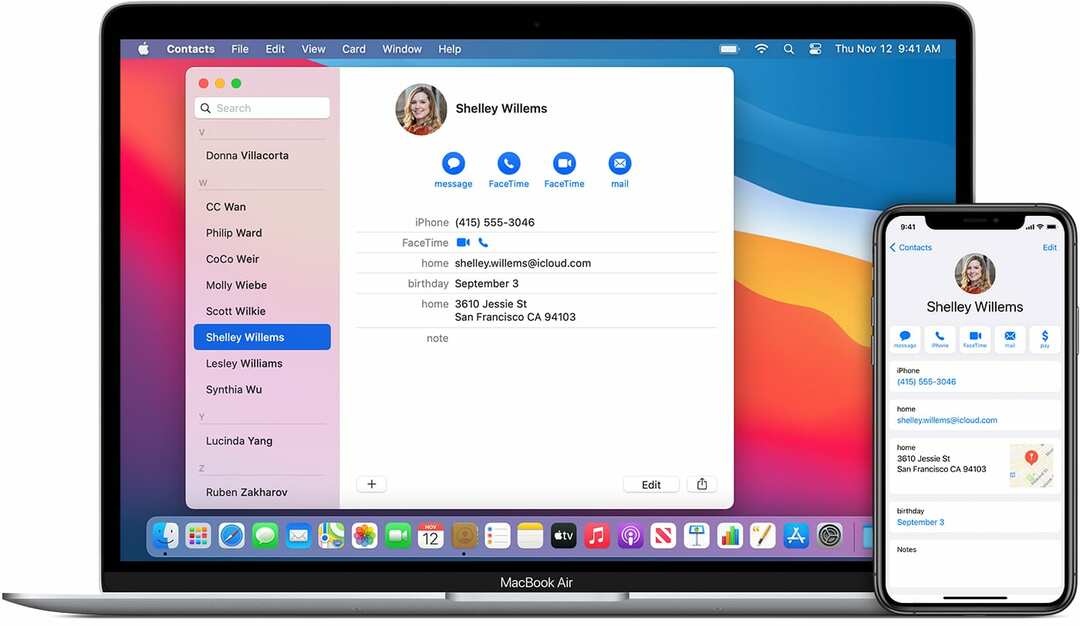
Antes de que pueda seguir la ruta de fusionar y deshacerse de los contactos duplicados, primero deberá configurar los Contactos de iCloud. El proceso es bastante sencillo y sencillo, independientemente de si lo está haciendo desde su iPhone o macOS.
En tu iPhone o iPad
La mejor parte de configurar Contactos de iCloud en iPhone es que no es necesario descargar nada. Simplemente inicie sesión con su ID de Apple y luego siga estos pasos:
- Abre el Ajustes aplicación.
- Grifo Tu nombre en la parte superior de la página.
- Seleccione iCloud.
- Palanca Contactos al Sobre posición.
- Cuando te pregunten si quieres Unir o Cancelar, Seleccione Unir.
En tu Mac
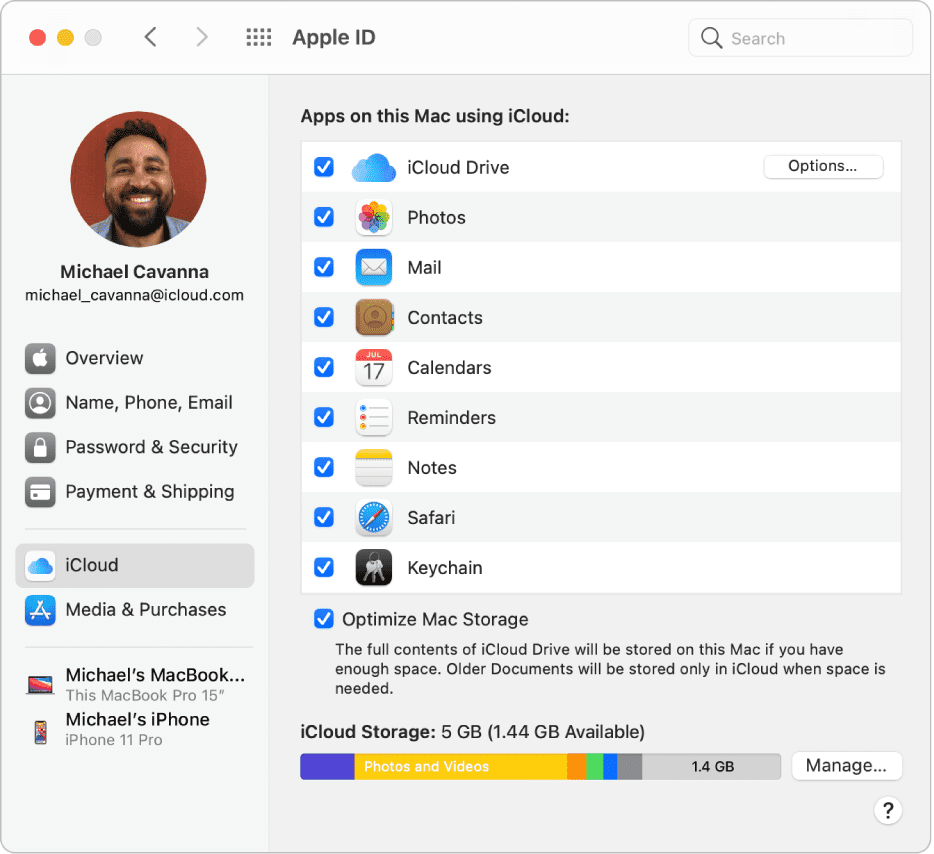
Es posible que no esté utilizando los contactos de iCloud en un iPhone o que desee sincronizar un conjunto diferente de contactos con su Mac. A continuación, le indicamos cómo puede configurar los contactos de iCloud en Mac:
- Haga clic en el Logotipo de Apple en su barra de menú.
- Seleccione Preferencias del Sistema desde el menú desplegable.
- Hacer clic iCloud.
- Seleccione Contactos.
Cómo combinar contactos en iPhone, iPad y Mac
Ya sea que haya comenzado a ingresar contactos en su iPhone, iPad o Mac, o no, es posible que se encuentre con contactos duplicados. Hemos encontrado que aparecen duplicados sin nada más que un número de teléfono o una dirección de correo electrónico. Pero puede fusionar los contactos de iCloud, lo que termina con una lista de contactos mucho más limpia.
Fusionar contactos de iCloud en iPhone o iPad
El proceso de fusionar contactos de iCloud en iPhone o iPad es exactamente el mismo que el de configurar las cosas por primera vez. Al seguir los pasos, se le preguntará si desea fusionar los contactos.
- Abre el Ajustes aplicación.
- Grifo Tu nombre en la parte superior de la página.
- Seleccione iCloud.
- Palanca Contactos al Sobre posición.
- Cuando te pregunten si quieres Unir o Cancelar, Seleccione Unir.
Fusionar contactos de iCloud en Mac
Antes de que pueda iniciar el proceso de fusión de contactos en su Mac, primero deberá hacer una copia de su lista de contactos existente. Esto se hace para evitar problemas potenciales que puedan surgir mientras fusiona contactos.
- Abre el Contactos aplicación en tu Mac.
- Seleccione Todos los contactos.
- Seleccione un contacto de la lista.
- Hacer clic Expediente en la barra de menú.
-
Seleccione Exportar > Exportar vCard.
- Alternativamente, puede seleccionar Editar > Seleccionar todo
- Elija la ubicación de los archivos guardados.
- Hacer clic Ahorrar.
En el caso de que desee exportar contactos como una vCard usando iCloud.com, el proceso es un poco diferente.
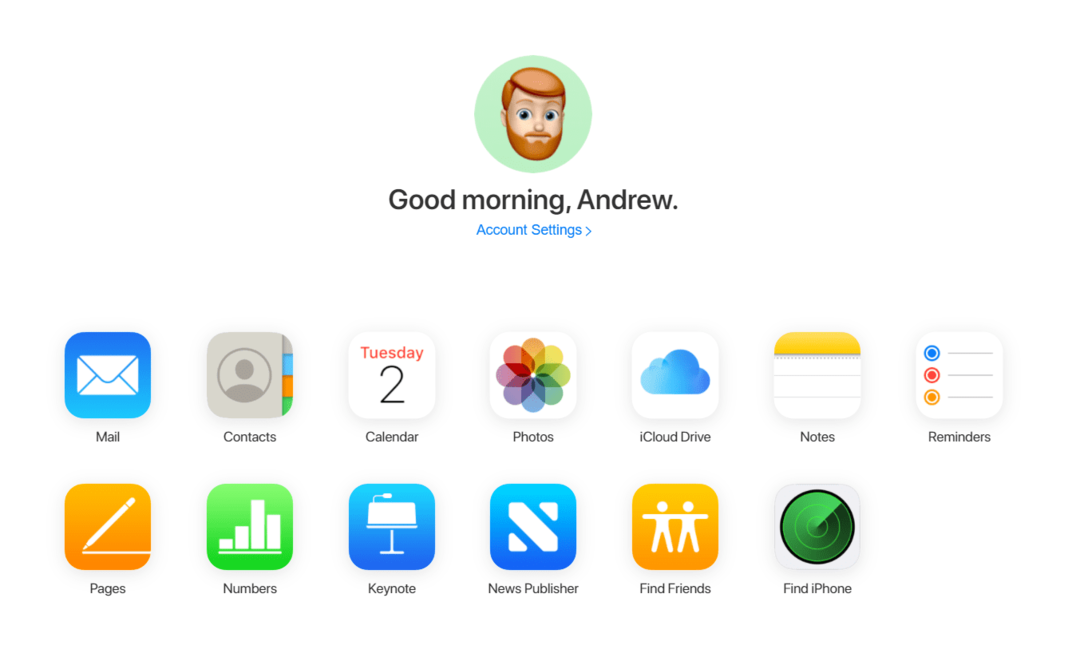
- Abre tu navegador.
- Navegar a iCloud.com.
- Inicie sesión con su ID de Apple.
- Haga clic en Contactos de la lista de aplicaciones.
- Seleccione uno o más contactos de la lista.
- Toque en el Engranaje icono en la barra lateral.
- Seleccione Exportar vCard.
Una vez exportados, todos sus contactos se guardarán en un solo archivo vCard, que luego se puede usar para importar su lista de contactos.
Ahora que ha guardado una copia de su lista de contactos, es hora de comenzar a eliminar y combinar archivos de contactos duplicados.
- Abre el Contactos aplicación en tu Mac.
- En el menú Tarjeta, seleccione un Tarjeta.
- Hacer clic Busque duplicados.
- Seleccione Unir, Cuando se le solicite.
- Continúe repitiendo los pasos dos y tres hasta que no se encuentren duplicados.
- Repita los pasos anteriores para hacer otra copia de la lista de contactos de iCloud actualizada.
¿Por qué no se sincronizan mis contactos de iCloud?
Cuando se trata de la sincronización de contactos de iCloud, hay muchos factores en juego si algo anda mal. Afortunadamente, hay bastantes pasos diferentes que puede seguir para intentar que todo vuelva a funcionar.
Asegúrate de haber iniciado sesión con tu ID de Apple

La razón más obvia por la que sus contactos de iCloud no se sincronizan podría deberse a que se está utilizando la ID de Apple. Es importante que se use el mismo ID de Apple para iniciar sesión en cualquier otro dispositivo que esté usando. Esto asegura que sus contactos estén sincronizados en todos los dispositivos. Así que asegúrese de conocer la información de ID de Apple para la cuenta de contactos "principal" y luego inicie sesión en sus diversos dispositivos con esa información.
- Abre el Ajustes aplicación.
- Grifo Tu nombre en la parte superior de la página.
- Seleccione iCloud.
- Asegúrese de que el interruptor junto a Contactos está en el Sobre posición.
Comprueba la configuración de tus contactos
Si estás mirando a través de tu aplicación Contactos y notas que faltan algunos, podría deberse a que aparecieron otras cuentas. Esto no es nada de qué preocuparse, ya que es probable que haya iniciado sesión en varias cuentas en su iPhone, iPad o Mac. Pero para asegurarse de que todos sus contactos de iCloud aparezcan correctamente, deberá dirigirse a la aplicación Contactos y ver solo sus contactos de iCloud.
- Abre el Contactos aplicación en su iPhone o iPad.
- Grifo Grupos en la esquina superior izquierda.
- Deseleccionar Todos de la lista.
- Asegúrate de eso Todo iCloud está seleccionado.
- Grifo Hecho para ver su lista de contactos.
Establecer contactos de iCloud como predeterminados
Si tiene varias cuentas registradas en un solo dispositivo, es posible que los contactos se estén sincronizando con otro de esos dispositivos. Para evitar dolores de cabeza en el futuro, puede configurar los Contactos de iCloud como predeterminados en su iPhone, iPad o Mac.
- Abre el Ajustes aplicación.
- Desplácese hacia abajo y seleccione Contactos.
- Grifo Cuenta predeterminada.
- Seleccione iCloud.
Reinicie la aplicación Contactos

Los errores y las rarezas son normales en nuestros dispositivos, ya que estas computadoras de bolsillo son increíbles, pero siguen siendo computadoras. Las aplicaciones pueden actuar de vez en cuando, incluidas las opciones integradas de Apple. Para intentar sacar las telarañas, puede reiniciar la aplicación Contactos para ver si eso soluciona sus problemas.
- Desliza el dedo hacia arriba para revelar el selector de aplicaciones.
- Busque la aplicación Contactos.
- Desliza hacia arriba para cerrar la aplicación Contactos y eliminarla del Selector de aplicaciones.
- Ve a tu pantalla de inicio.
- Espere entre 30 segundos y un minuto.
- Abra la aplicación Contactos nuevamente.
Activar y desactivar los contactos de iCloud
Este proceso puede ser un poco abrumador para algunos, ya que existe la preocupación de que pueda perder sus contactos. No temas, ya que los contactos de iCloud se sincronizan en la nube.
- Abre el Ajustes aplicación.
- Grifo Tu nombre en la parte superior de la página.
- Seleccione iCloud.
- Toque la palanca junto a Contactos para apagarlo.
- Toque el botón de nuevo para activar la sincronización.
Reinicia tu iPhone
En el caso de que haya agotado todas las demás vías, es posible que desee simplemente reiniciar su iPhone. Esto puede ayudar a que todo vuelva a funcionar, ya que básicamente apagará su iPhone y volverá a encenderlo.
Si tiene un iPhone sin botón de inicio (iPhone X, XS, 11, 12):

- Presione y suelte el botón Subir volumen.
- Presiona y suelta el botón para bajar el volumen.
- Mantenga presionado el botón lateral hasta que aparezca el logotipo de Apple.
- Cuando aparezca el logotipo de Apple, suelte el botón lateral.
Si tienes un iPhone con botón de inicio
- Mantenga presionado el botón lateral.
- Mientras mantiene presionado el botón lateral, presione y mantenga presionado el botón para bajar el volumen.
- Continúe presionando ambos botones hasta que el iPhone se reinicie y aparezca el logotipo de Apple.
- Una vez que aparezca el logotipo de Apple, suelte ambos botones.
Andrew es un escritor independiente que vive en la costa este de los EE. UU.
Ha escrito para una variedad de sitios a lo largo de los años, incluidos iMore, Android Central, Phandroid y algunos otros. Ahora, pasa sus días trabajando para una empresa de HVAC, mientras trabaja como escritor independiente por la noche.